جدول محتوایی
آموزش تغییر فرمت ساعت در ویندوز 11
هنگام اعمال گزینههای قالببندی، تنظیمات فرمت ساعت ویندوز 11 منطقهای شما بر نحوه نمایش انواع دادههای تاریخ/زمان، عددی و واحد پول تأثیر میگذارد. ویندوز از زبانهای مختلف، بهعلاوه فرمتهای واحد پول و تاریخ/زمان برای کشورها/منطقههایی که از آن زبانها استفاده میکنند، پشتیبانی میکند.
می توانید زمان کوتاه و زمان طولانی را به فرمتی سفارشی که می خواهید در ویندوز استفاده و نمایش داده شود تغییر دهید.
زمان در نوار وظیفه(task bar) از قالب زمان کوتاه استفاده می کند.
پیش از ادامه ی مقاله ، در صورت نیاز به هاست وردپرس به سایت ایرانیکاسرور مراجعه کرده و از پلن های فوق العاده با قیمت های عالی دیدن کنید.
روش 1: فرمت ساعت ویندوز 11 از تنظیمات
- تنظیمات (Win+I) را باز کنید.
- روی Time & language در سمت چپ کلیک کنید/ ضربه بزنید و در سمت راست روی Language & region کلیک کنید/ ضربه بزنید:
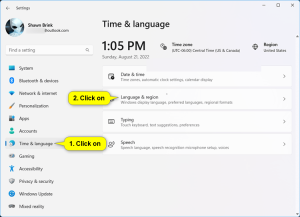
3 روی Regional format کلیک کنید/ ضربه بزنید تا باز شود و روی دکمه Change formats کلیک کنید/ ضربه بزنید:
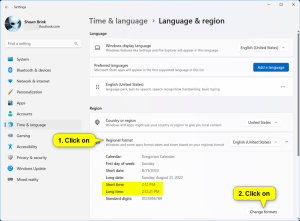
4. قالب مورد نظر خود را در منوهای رها کردن Short Time و Long Time انتخاب کنید:
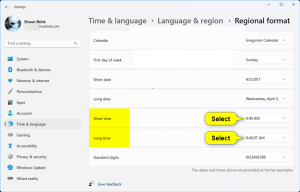
5. کارمون تمومه! حالا میتونید تنظیمات رو ببندید.
[adrotate banner=”3″]
روش 2: تغییر فرمت زمان در کنترل پنل منطقه ای (Region Control Panel)
1. کنترل پنل (نمایش نمادها) را باز کنید و روی ایکون Region کلیک کنید/ ضربه بزنید.
2 در برگه Formats، قالب مورد نظر خود را در منوهای رها کردن Short Time و Long Time انتخاب کنید و روی OK کلیک/ضربه بزنید:
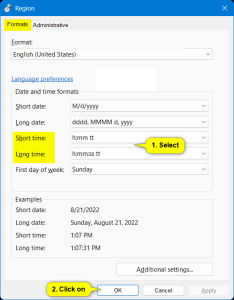
روش 3: تغییر فرمت زمان در کنترل پنل سفارشی فرمت
1. control panel (نمایش نمادها) را باز کنید و روی ایکون Region کلیک کنید/ ضربه بزنید.
2 در تب Formats، روی Additional settings (تنظیمات اضافی) کلیک کنید:
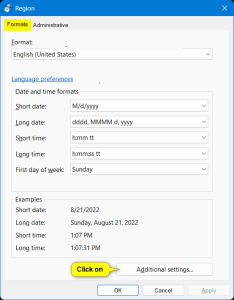
3 اقدامات لازم زیر را با توجه به تصویر انجام دهید:
- روی تب Date کلیک کنید.
- قالب مورد نظر خود را در منوهای بازشو short time و long time انتخاب کنید یا قالب دلخواه خود را در کادرهای زمان short time و long time تایپ کنید.
- روی دکمه ی ok کلیک کنید.
4 روی OK کلیک کنید/ ضربه بزنید:
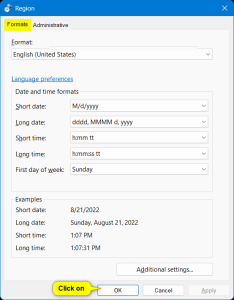
و کارمون تمومه!
در این مقاله به تنظیم فرمت ساعت ویندوز 11 به سه روش مختلف (از راه کنترل پنلمنطقه ای، کنترل پنل سفارشی و تنظیمات) پرداختیم. موفق باشید!
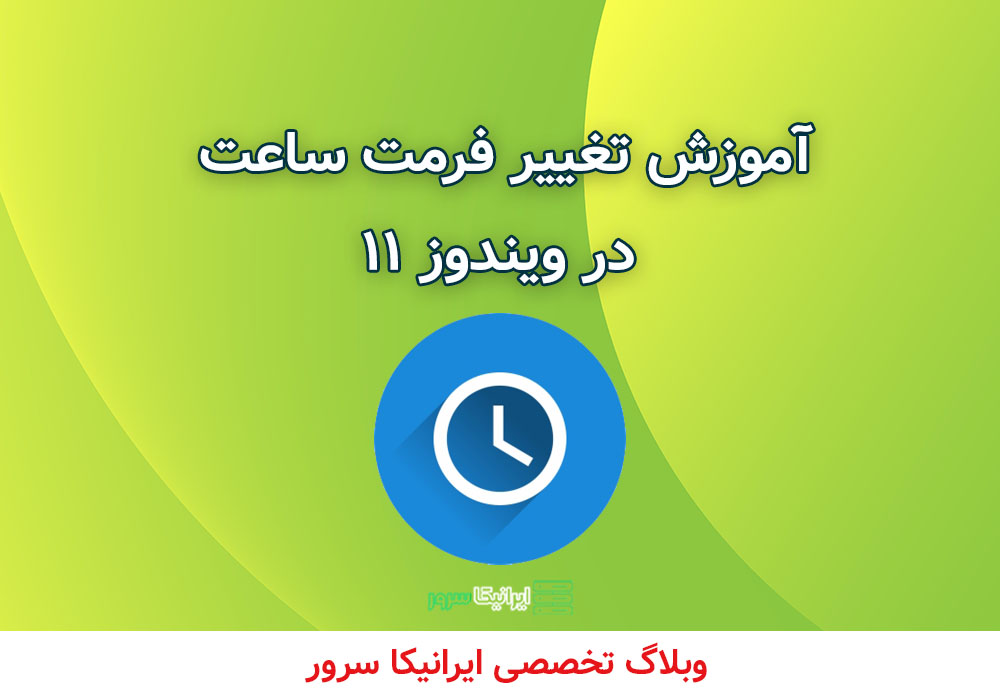

اینجا یه سوال دارم: آیا این روش با نسخههای قدیمیتر پایتون هم سازگاری داره؟ من مجبورم تو محیط کار از پایتون ۳.۶ استفاده کنم.
برای راهاندازی سرور مجازی روی کلود چه پیکربندی رو پیشنهاد میدید؟ پروژه ما حدود ۱۰۰۰ کاربر همزمان داره و نیاز به پردازش سنگین داریم.
سرور خصوصی بازی رو با دوستام راهاندازی کردیم اما گیمپلی کمی lag داره. specifications سرورمون: ۸GB RAM, ۴ cores. به نظر کافی نیست؟
برای کاهش پین توی بازیهای آنلاین از چه روشی استفاده میکنید؟ من VPN تست کردم اما بعضی وقتها حتی بدتر میشه connection.
برای سئو وردپرس از Yoast استفاده میکنم اما اخیراً متوجه شدم RankMath امکانات بیشتری داره. مهاجرت worth it هست؟